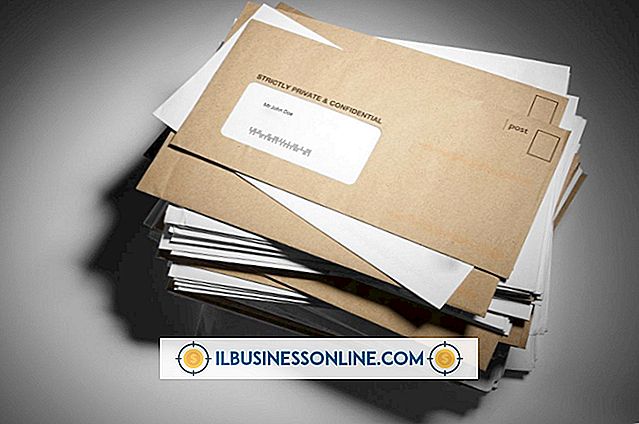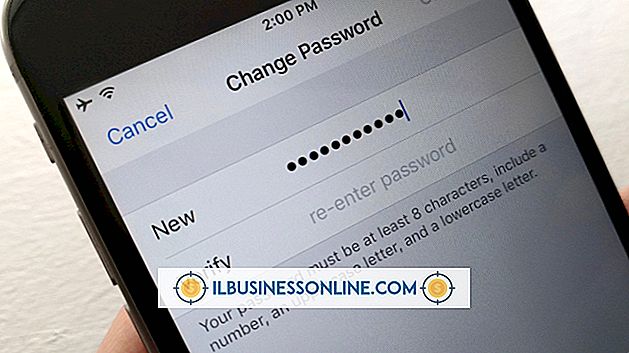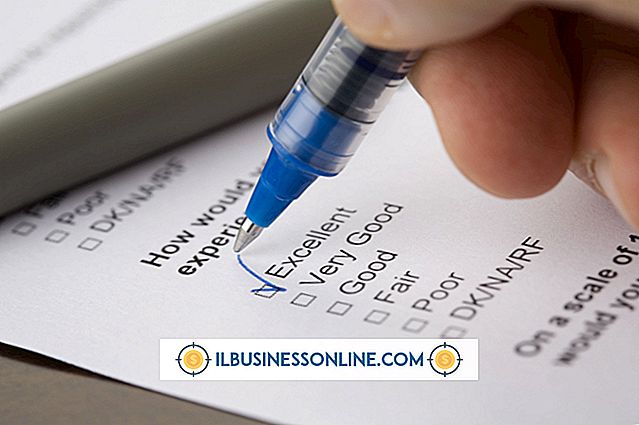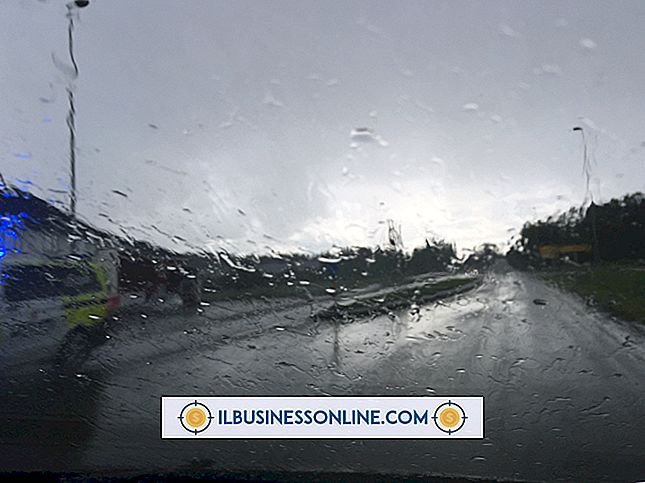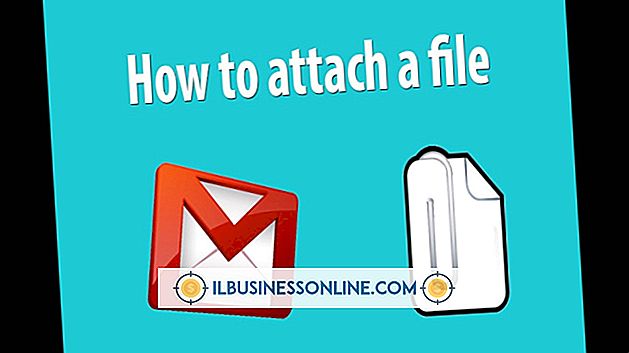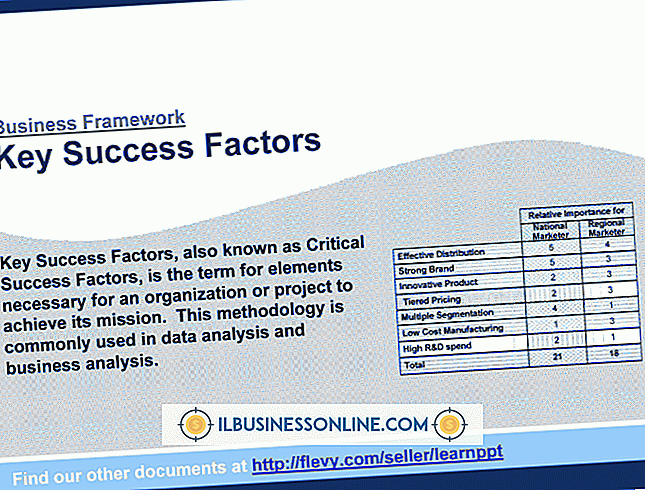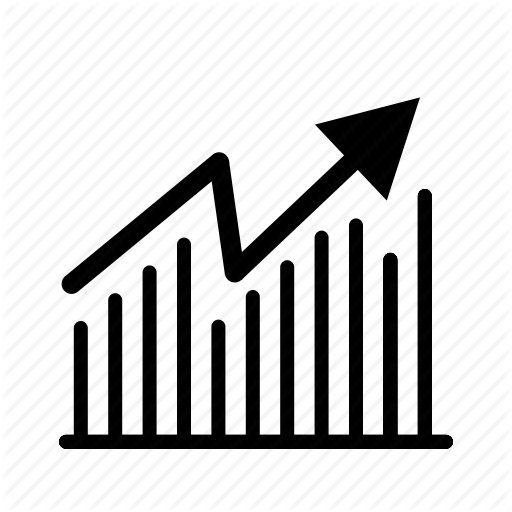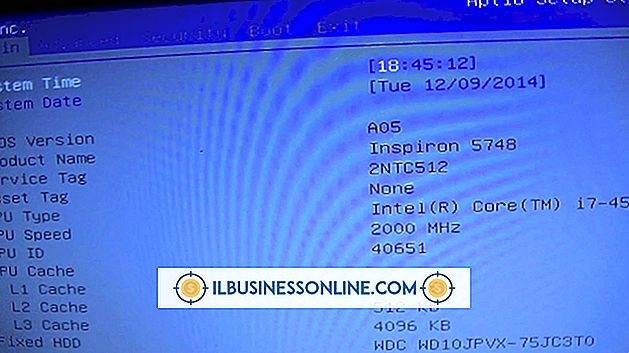Så här använder du VersaCheck med QuickBooks

VersaCheck-programvaran, i kombination med VersaCheck-pappersprodukter, gör att du kan skapa och skriva ut professionella kontroller på din kontorsdator. VersaCheck fungerar även med QuickBooks, och de kontroller du skriver ut återspeglas i dina QuickBooks-transaktioner. En VersaCheck skrivarikon som du kan välja i QuickBooks formaterar den tryckta informationen korrekt på kontrollpapperet.
1.
Sätt in VersaCheck installations-cd: n i datorns skivfack för att starta installationsguiden.
2.
Installera VersaCheck-programvaran på din dator med standardinställningarna. Klicka på "Slutför" när installationen är klar.
3.
Ladda VersaCheck kontrollera papper i skrivarens pappersfack.
4.
Starta din QuickBooks bokföringsprogram.
5.
Klicka för att välja din företagsfil och klicka sedan på "Öppna".
6.
Klicka på "Bank" -menyn och välj "Skriv kontroller".
7.
Klicka för att välja det bankkonto från vilket du vill utfärda kontrollen från rullgardinsmenyn för bankkonton.
8.
Klicka för att välja betalningsmottagaren från rullgardinsmenyn "Betal till ordningen".
9.
Ange checkbeloppet i fältet "$".
10.
Klicka på "Skriv ut kontroller".
11.
Klicka för att välja "VersaCheck Printer" från rullgardinsmenyn Skrivarnamn i dialogrutan Utskriftscheckar och klicka sedan på för att välja den kontrollstil som matchar ditt VersaCheck-kontrollpapper.
12.
Klicka på knappen "Skriv ut" för att starta dialogrutan VersaCheck utskriftsalternativ.
13.
Klicka för att välja ditt bankkonto, om det behövs.
14.
Klicka för att välja den fysiska skrivaren du vill använda och klicka sedan på "Skriv ut" för att skriva ut kontrollen på ditt VersaCheck-papper.
Saker som behövs
- VersaCheck installations-CD
- VersaCheck kontrollera papper